- โปรแกรมฟรี EaseUS
- Data Recovery Wizard Free
- Todo Backup Free
- Partition Master Free
หากคุณต้องการเปลี่ยนฮาร์ดดิสก์ที่อยู่ในเครื่องให้เป็น SSD ในกรณีนี้ คุณต้องดู วิธีการติดตั้ง SSD โดยไม่ต้องติดตั้ง Windows ใหม่ ในการ ทำการติตดั้งระบบใหม่ นั้น ต้องอาศัยแผ่นดิสก์สำหรับติดตั้ง Windows และทำงานซ้ำๆ ในการตั้งค่าและข้อมูลบนลคอมพิวเตอร์ขึ้นใหม่
มีวิธีง่ายๆ ในการย้ายการติดตั้ง Windows ไปยัง SSD ซึ่งเรียกว่า 'system clone' ด้วยการใช้วิธีโคลนฮาร์ดดิสก์เป็น SSD ซึ่งคุณสามารถเก็บข้อมูลทั้งหมดของคุณที่มีอยู่ในฮาร์ดดิสก์ และคุณสามารถตั้งค่าให้ทำงานในตอนกลางคืนเพื่อประหยัดเวลาของคุณได้
วิธีการติดตั้ง SSD บนโน๊ตบุ๊ค/พีซีโดยไม่ต้องติดตั้ง Windows ใหม่
ประกอบด้วย 3 กระบวนการที่เกี่ยวข้องในการติดตั้ง SSD ใหม่บนคอมพิวเตอร์ กล่าวคือ การต่อ SSD กับคอมพิวเตอร์ โคลนระบบจากฮาร์ดดิสก์เป็น SSD และแทนที่ฮาร์ดดิสก์เก่าด้วยอันใหม่ ตอนนี้ เราจะแนะนำขั้นตอนโดยละเอียดของแต่ละกระบวนการทีละรายการให้กับคุณ
- ส่วนที่ 1. ต่อ SSD กับคอมพิวเตอร์ Windows
- ส่วนที่ 2. โคลน Windows 10/8/7 จากฮาร์ดดิสก์ไปยัง SSD
- ส่วนที่ 3. ติดตั้ง SSD ที่ได้รับการโคลนแล้ว
ส่วนที่ 1. ต่อ SSD กับคอมพิวเตอร์ Windows
เครื่องมือที่คุณต้องการ:
- ไขควง (ถ้าจำเป็น)
- สาย SATA-to-USB สำหรับต่อเข้ากับ SSD
ทั้งคอมพิวเตอร์ตั้งโต๊ะและโน๊ตบุ๊ค คุณจะต้องใช้วิธีการเชื่อมต่อที่เข้ากันได้เพื่อเชื่อมต่อ SSD ใหม่เข้ากับคอมพิวเตอร์ได้อย่างถูกต้อง การเชื่อมต่อ SSD ให้เป็นฮาร์ดไดรฟ์ภายนอกนั้นเพียงพอแล้ว โดยไม่ต้องพยายามแกะกล่องคอมพิวเตอร์ตั้งโต๊ะเพื่อทำการติดตั้งภายใน คุณเพียงเตรียม SSD ใหม่ และ Windows อาจขอให้คุณตั้งค่าเริ่มต้นให้กับ SSD เป็นGPT or MBR เพื่อการทำงาน คุณห้ามข้ามขั้นตอนนี้
การตั้งค่าเริ่มต้นให้กับ SSD ใหม่ใน Windows
- คลิกที่ My Computer/This PC > Storage > Disk Management
- ที่ SSD อาจจะแสดงข้อความ (ยังไม่ได้ตั้งค่าเริ่มต้น) "Not initialized". ให้คุณคลิกขวาที่นั่น และเลือก "Initialize Disk".
- ทำตามตัวช่วยต่อไปเพื่อเลือกรูปแบบ MBR หรือ GPT จนจบ
.png)
ตรวจสอบให้แน่ใจว่ารูปแบบพาร์ติชัน SSD ใหม่ของคุณสอดคล้องกับฮาร์ดดิสก์เดิม มิฉะนั้น SSD ที่โคลนอาจประสบปัญหาในการบู๊ต
ส่วนที่ 2. โคลน Windows 10/8/7 จากฮาร์ดดิสก์ไปยัง SSD
เราจะสาธิตกระบวนการย้ายระบบโดยใช้ EaseUS Todo Backup ซอฟต์แวร์สำรองข้อมูล Windows ระดับแนวหน้าช่วยให้คุณติดตั้ง SSD บนคอมพิวเตอร์ตั้งโต๊ะและโน๊ตบุ๊คได้โดยไม่ต้องติดตั้ง Windows ใหม่ ต่อไปนี้คือคุณสมบัติหลักบางประการของ EaseUS Todo Backup
- รองรับการโคลนระบบปฏิบัติการ, ย้าย Windows ไปยัง SSD และอัพเกรดฮาร์ดดิสก์ไป SSD โดยข้อมูลไม่สูญหาย
- ผุ้ใช้สามารถ สร้างกำหนดการสำรองข้อมูล และเรียกคืนทุกอย่างได้อย่างง่ายดาย
- ผู้ใช้สามารถสร้างการเข้ารหัสของชุดสำรองข้อมูลเพื่อป้อกันไว้เป็นความลับ
01. ต่อฮาร์ดดิสก์ตัวที่สอง
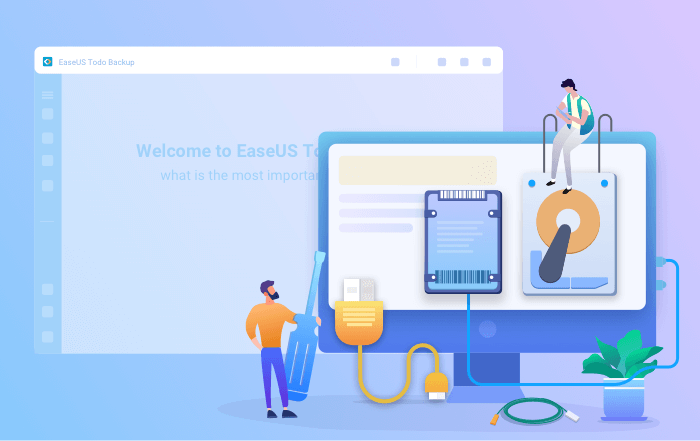
เครื่องมือที่คุณต้องการ: ไขควง สายเคเบิลอะแดปเตอร์สายไฟ/สายเคเบิล SATA หรืออะแดปเตอร์ USB เป็น SATA ตรวจสอบให้แน่ใจว่า HDD/SSD ตัวใหม่มีขนาดใหญ่กว่าพื้นที่ที่ใช้แล้วของดิสก์ในปัจจุบัน
- นำฮาร์ดดิสก์ใหม่มาต่อเข้ากับคอมพิวเตอร์
- สำหรับคอมพิวเตอร์ตั้งโต๊ะ เปิดฝาครอบหลักด้วยไขควง และต่อสาย SATA ของดิสก์ใหม่เข้ากับเมนบอร์ดคอมพิวเตอร์ จากนั้น ต่อสายไฟเข้ากับชุดจ่ายไฟของเครื่อง
- สำหรับโน๊ตบุ๊ค คุณสามารถใช้สาย USB SATA ต่อดิสก์เข้ากับโน๊ตบุ๊คได้เลย
- ตั้งค่าเริ่มต้นให้กับ ฮาร์ดดิสก์/SSD ใหม่ เป็น MBR หรือ GBT ก่อนคุณจึงจะสามารถใช้งานได้ (เพื่อให้ดิสก์ใหม่เป้าหมายมีลักษณะเดียวกับดิสก์ปัจจุบัน)
02. ดาวน์โหลดโปรแกรมที่ใช้ในการโคลนดิสก์
ขั้นตอนที่ 1. บนหน้าหลัก ให้หาและคลิก "Tools" ที่คุณจะเห็นคำสั่งในการโคลนและการใช้งานอื่นๆ
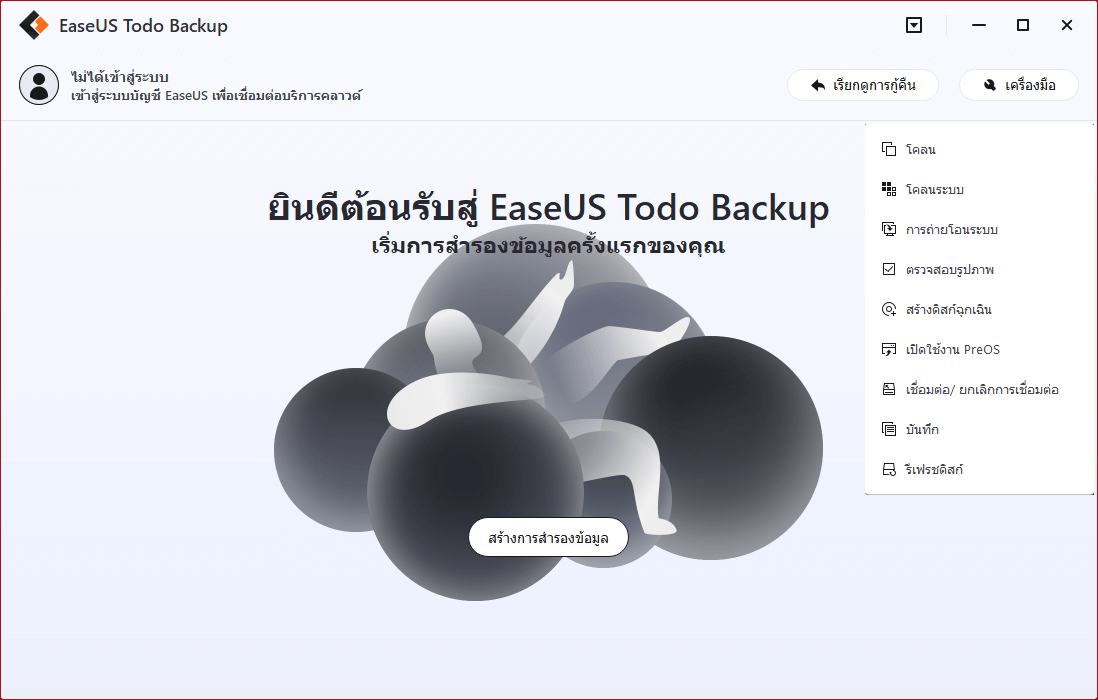
ขั้นตอนที่ 2. EaseUS Todo Backup จะเลือกบู๊ตพาร์ทิชั่น และพาร์ทิชั่นระบบอัตโนมัติ เลือกดิสก์เป้าหมาย และคลิก "Next"
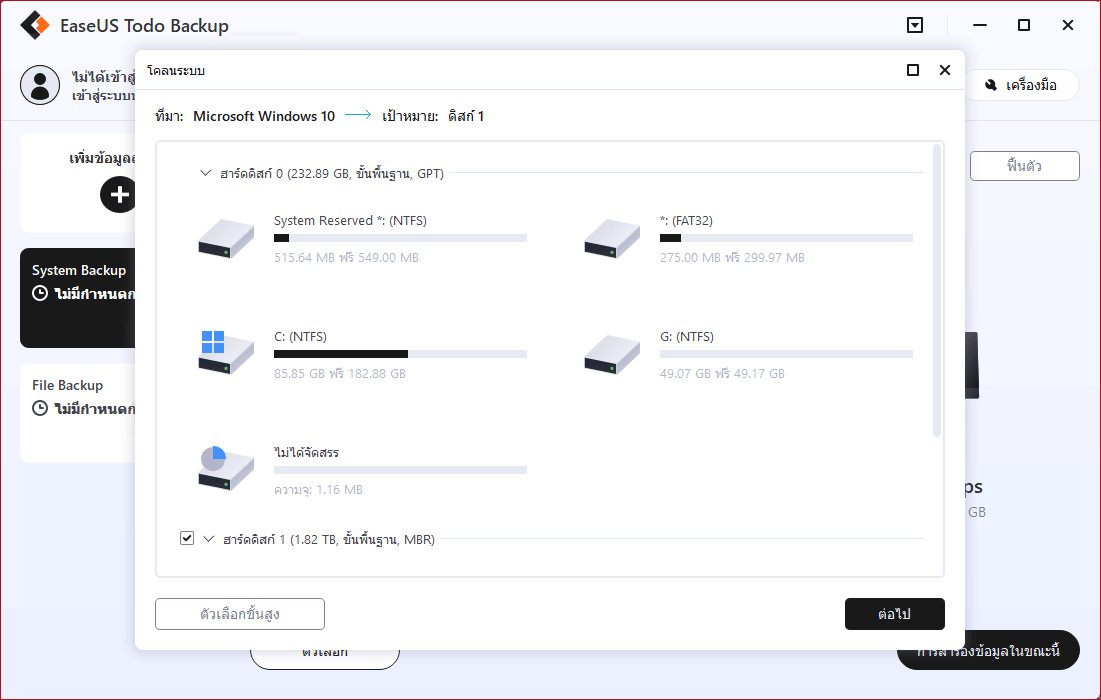
ขั้นตอนที่ 3. ถ้าดิสก์เป้าหมายเป็น SSD, ให้เลือก "Optimize for SSD" ที่อยู่ใน Advanced options แล้วเลือก "Create a portable Windows USB Drive" ถ้าคุณต้องการสร้างระบบปฏิบัติการบน USB พกพา
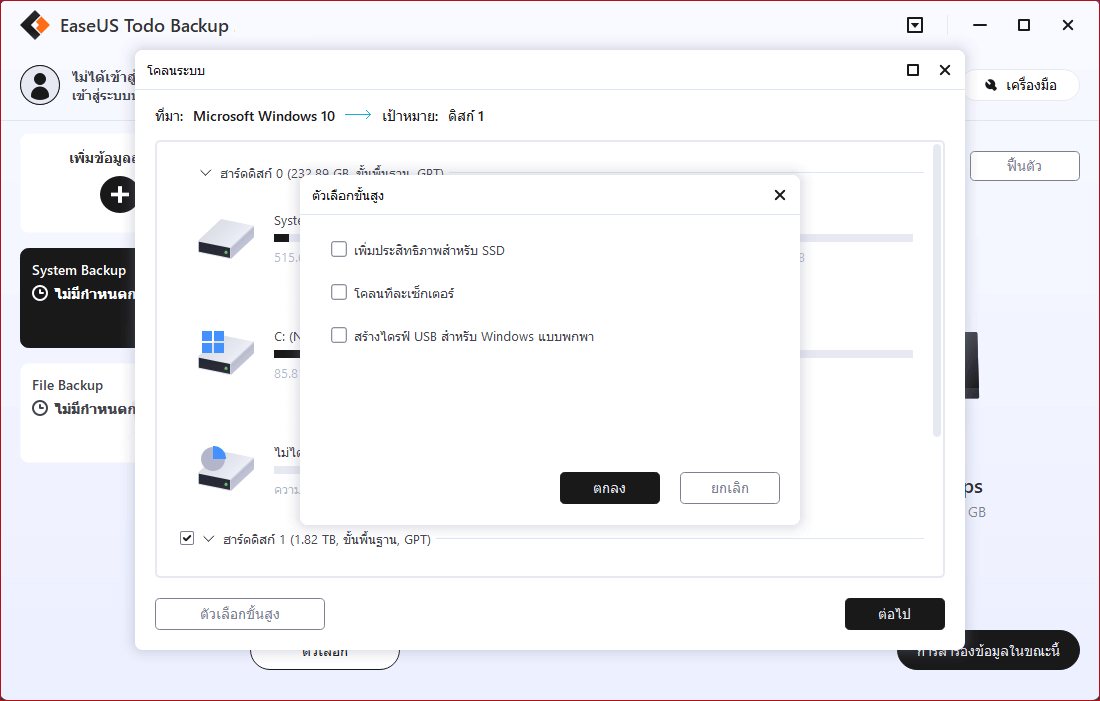
ขั้นตอนที่ 4. คลิก "Proceed" เพื่อเริ่มการโคลน
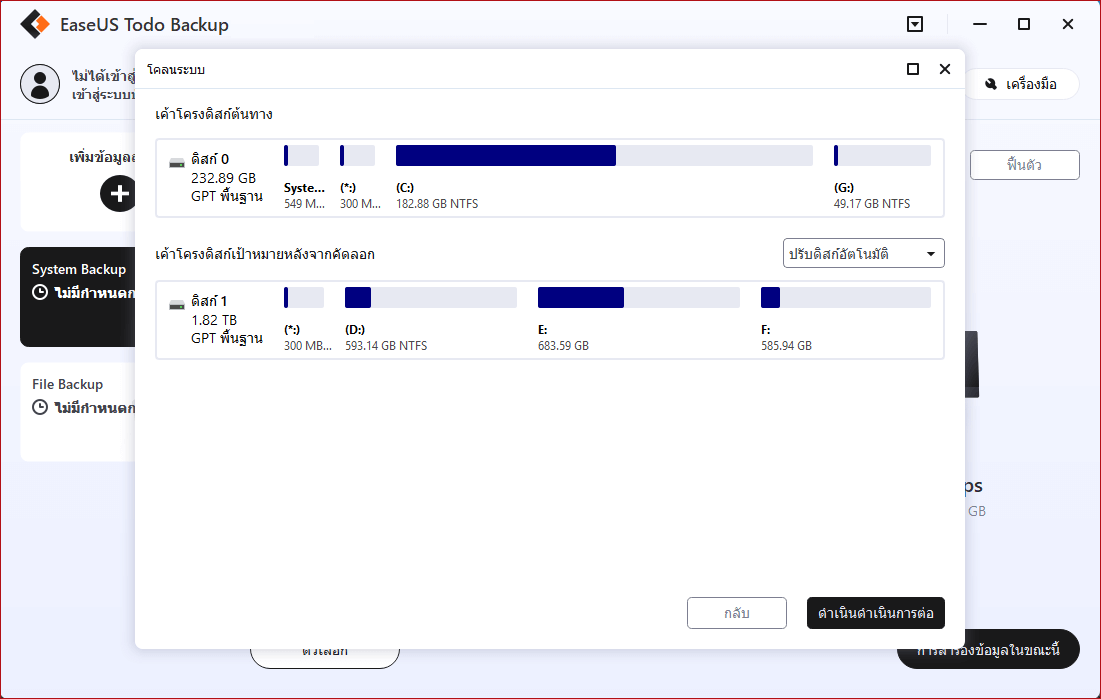
04. บูตจากฮาร์ดไดรฟ์โคลน

ตัวเลือกที่ 1 หากคุณต้องการเก็บทั้งดิสก์เก่าและดิสก์ใหม่
- รีสตาร์ทคอมพิวเตอร์ แล้วกด F2 (F8,F10, DEL... ขึ้นอยู่กับแต่ละเครื่อง) เพื่อเข้าสู่การตั้งค่า BIOS
- ในตัวเลือก Boot ให้เลือกฮาร์ดดิสก์/SSD ตัวใหม่ ให้เป็นไดรฟ์สำหรับเริ่มระบบใหม่
- ออกจาก BIOS และรีสตาร์ทคอมพิวเตอร์
ตัวเลือกที่ 2 หากคุณต้องการเก็บเฉพาะดิสก์ใหม่
- ถอดปลั๊กดิสก์เก่าและตรวจสอบให้แน่ใจว่าได้เชื่อมต่อดิสก์ใหม่อย่างดีแล้ว
- รีสตาร์ทคอมพิวเตอร์
- ตัวเลือกที่ 2 เหมาะสำหรับคอมพิวเตอร์โน๊ตบุ๊ค
ส่วนที่ 3. วิธีการติดตั้ง SSD หลังจากโคลน
บนคอมพิวเตอร์โน๊ตบุ๊คนั้นสามารถติดตั้งฮาร์ดไดรฟ์ได้เพียงตัวเดียว ดังนั้นคุณต้องถอด HDD เก่าออกและแทนที่ด้วย SSD ที่โคลนมา
สำหรับคอมพิวเตอร์โน๊ตบุ๊ค
- ปิดคอมพิวเตอร์ให้เรียบร้อย
- ถอดการเชื่อมต่อภายนอกทั้งหมดรวมถึง SSD ด้วย
- ใช้ไขควงเปิดฝาใต้เครื่อง และถอดแบตเตอรี่ออก (ถ้าถอดแบตเตอรี่ออกก่อนได้ ถอดก่อนได้เลย)
- นำฮาร์ดดิสก์ออกอย่างระมัดระวัง จากนั้นใส่ SSD ใหม่เข้าที่
- ปิดฝาที่ถอดออกมาให้เรียบร้อย แล้วเปิดคอมพิวเตอร์
สำหรับคอมพิวเตอร์ตั้งโต๊ะ
ขึ้นอยู่กับว่าคุณจะจัดการกับฮาร์ดิสก์ตัวเก่าอย่างไร คุณสามารถเก็บมันไว้อย่างนั้น หรือฟอร์แมตเป็นไดรฟ์ไว้เก็บข้อมูล หรือนำออกจากเคสคอมพิวเตอร์ของคุณ ทั้งนี้ แล้วแต่คุณต้องการ
กรณีที่ 1. เก็บไว้ทั้งฮาร์ดดิสก์ และ SSD
หากต้องการให้ Windows บู๊ตด้วย SSD คุณจะต้องเปลี่ยนลำดับการบู๊ตที่ BIOS โดยให้ SSD อยู่ข้างหน้าไดรฟ์อื่นที่เชื่อม เพื่อให้คอมพิวเตอร์เลือก SSD เป็นตัวบู๊ตก่อน
ถ้าคุณต้องการ การลบ Windows ออกจากฮาร์ดไดรฟ์ และเปลี่ยนเป็นไดรฟ์จัดเก็บข้อมูลอย่างเดียว คลิกลิ้งค์นี้เพื่อไปดูคำแนะนำอย่างละเอียด
กรณีที่ 2. ถอดฮาร์ดดิสก์ออกและติดตั้ง SSD แทน
- ถอดปลั๊กไฟออกจากเต้ารับที่ผนัง
- ขันสกรูเพื่อเปิดฝาครอบคอมพิวเตอร์ออก
- วาง SSD ลงในช่องใส่สำหรับฮาร์ดดิสก์/SSD ให้ตรงตามตำแหน่ง จากนั้นขันสกรูให้เรียบร้อย
- เชื่อมต่อสาย SATA เข้ากับ SSD
- ประกอบทุกอย่างกลับเข้าที่ตามเดิม และรีบูตเครื่องคอมพิวเตอร์
เคล็ดลับโบนัส: ข้อมูลจำเพาะ SSD สำหรับโน๊ตบุ๊ค
ข้อมูลจำเพาะของ SSD ที่เห็นได้ทั่วไปสำหรับคอมพิวเตอร์โน๊ตบุ๊คมีตามนี้
- ขนาด: 2.5 นิ้ว สำหรับโน๊ตบุ๊คทั่วไป และ 1.8 นิ้วสำหรับโน้ตบุ๊กอัลตร้าบุ๊ค
- ความหนา: 7mm ~ 9.5mm
- การเชื่อมต่อทางเทคนิค: SATA หรือ IDE; ไดรฟ์ SATA ใช้กันอย่างแพร่หลายในโน๊ตบุ๊คในปัจจุบัน
SSD ใหม่ที่จะนำมาใช้นั้น นอกจากจะมีการเชื่อมต่อทางเทคนิคที่ใช้ได้กับคอมพิวเตอร์ของคุณแล้ว อย่างน้อยที่สุด ต้องมีขนาดความจุที่เพียงพอสำหรับระบบปฏิบัติการ Windows โดยทั่วไปเป็นไดรฟ์ C
คำถามที่พบบ่อยเกี่ยวกับการย้าย Windows ไปยัง SSD
1. มีอะไรอีกบ้างที่ถูกถ่ายโอนโดยการใช้ System Clone?
เมื่อคุณใช้ "System Clone" ในการย้ายระบบปฏิบัติการ Windows จากฮาร์ดดิสก์ไปยัง SSD โดยที่ไม่ต้องมีการติดตั้งใหม่นั้น ไฟล์ของระบบปฏิบัติการทั้งหมด รวมถึงโปรแกรมในนั้น ไฟล์ดาวน์โหลด โปรไฟล์ผู้ใช้ การตั้งค่าระบบ และข้อมูลส่วนบุคคล จะถูกย้ายไปด้วย
2. สามารถอัพเกรดโน้ตบุ๊กเป็น SSD ได้หรือไม่?
คุณต้องตรวจสอบความสามารถในการอัพเกรดจากคู่มือโน๊ตบุ๊คของคุณ ที่สำคัญ คุณต้องเลือกไดร์ฟที่จะมาใช้ทดแทนเป็นไดร์ฟที่มีความเข้ากันกับโน๊ตบุ๊ค
3. ทำไม SSD ที่โคลนมาถึงไม่บู๊ต
- ไม่ได้มีการตั้งค่าให้บู๊ตจาก SSD ที่โคลนมา
- หากการบู๊ตมีปัญหา คุณอาจต้องดู การแปลง MBR เป็น GPTในกรณีที่เมนบอร์ดเป็น UEFI
- ดิสก์ต้นทางมีส่วนที่เซกเตอร์เสีย หรือไฟล์ไม่สมบูรณ์ แล้วถูกโคลนไปไว้ที่ SSD ด้วยเช่นกัน
- สาเหตุที่เกี่ยวข้องอีกมากมายสามารถพบได้ใน SSD ที่โคลนมาถึงไม่บู๊ต.
บทความที่เกี่ยวข้อง
-
วิธีโคลน SSD เป็น SSD ที่ใหญ่ขึ้นใน Windows 10/8/7
 Suchat/2022-09-21
Suchat/2022-09-21 -
วิธีสร้างWinPE ดิสก์ฉุกเฉินสำหรับบูต WinPE
 Suchat/2022-09-21
Suchat/2022-09-21
-
วิธีการโคลนไดรฟ์ C ไป SSD Windows 10
 Suchat/2022-09-21
Suchat/2022-09-21 -
โปรแกรมโคลน Kingston ที่ดีที่สุดสำหรับ Kingston SSD
 Suchat/2024-07-19
Suchat/2024-07-19

EaseUS Todo Backup
โปรแกรมอัจฉริยะสำหรับสำรองไฟล์และคอมพิวเตอร์ของคุณบน Windows 10/8/7.
ดาวน์โหลดฟรี